Kaip pašalinti slaptažodį prie įėjimo į „Windows 11“
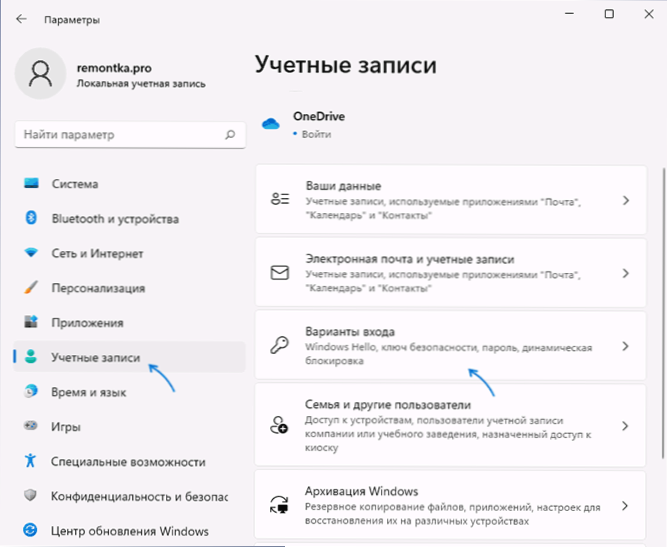
- 3554
- 1079
- Raul Becker
Prie įėjimo į „Windows 11“ vartotojas turi įvesti arba sąskaitos slaptažodį, arba PIN kodą, kurį sistema siūlo nustatyti pradiniame nustatyme. Jei pageidaujama, galite įvesti be slaptažodžio ar PIN kodo.
Šioje instrukcijoje išsamiai apie tai, kaip išjungti slaptažodžio užklausą prie įėjimo į „Windows 11“, kad įėjimas būtų automatiškai, o PIN kodo taip pat nebus reikalaujama. Be to, aprašytos galimybės visiškai pašalinti sąskaitos slaptažodį ir atšaukti pakartotinį įvedimą į sistemą, palikę miego režimą.
- Būdai pašalinti slaptažodį prie įėjimo į „Windows 11“
- Slaptažodžio atjungimas prie įėjimo sąskaitų parametruose
- „SysInternals Autologon“
- Automatinis įėjimas naudojant registro rengyklę
- Sąskaitos slaptažodžio pašalinimas
- Išeinant iš miego režimo
- Papildoma informacija
Atjunkite slaptažodžio užklausą prie „Windows 11“ įėjimo į „Microsoft“ paskyrą ir vietinę paskyrą
Standartinis būdas išjungti slaptažodį ir PIN kodo užklausą leidžia neįvesti jų prie įėjimo į „Windows 11“, tai yra, įjungimo įjungimo įjungimas ir po jo paleidimo automatiškai atliekamas įjungimas ir po jo automatiškai atliekamas automatiškai atliekamas. Tokiu atveju iš tikrųjų sąskaitos slaptažodis išlieka ir retais atvejais gali prireikti jo. Slaptažodžio reikalavimo pašalinimo veiksmai:
- Eikite į parametrus (galite per meniu „Pradėti“ arba galite paspausti klavišus Win+i).
- Eikite į paskyros skyrių - įrašo parinktys.
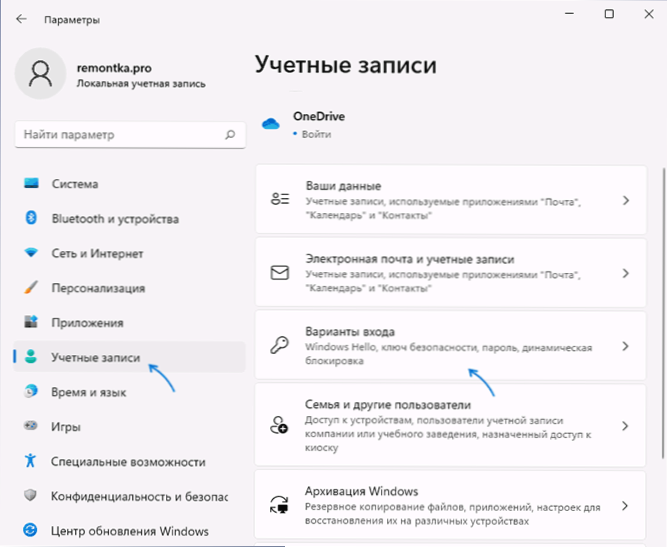
- Skiltyje „Papildomi parametrai“ atjunkite tašką, kad padidintumėte saugą, leiskite įeiti į „Windows Hello“, skirtą „Microsoft“ paskyroms šiame įrenginyje “ir uždarykite parametrų langą.
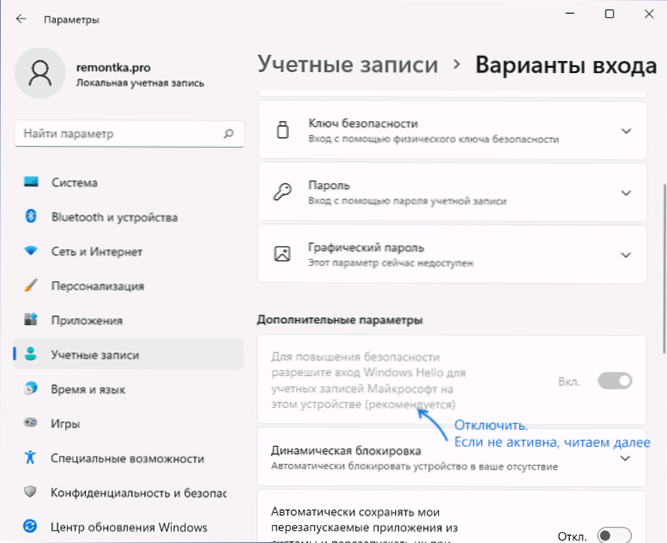
- Jei ankstesnio veiksmo parinktis nėra aktyvus ir neįmanoma jos išjungti, paleiskite komandinės eilutės administratoriaus vardu ir įveskite komandą
Reg Pridėti „HKLM \ Software \ Microsoft \ Windows nt \ CurrentVersion \ SweatSless \ device“ /v „devicePassBuildVervation“ /t reg_dword /d 0 /f 0 /f 0 /f
Arba registro redaktoriuje eikite į registro skyriųHkey_local_machine \ programinė
ir pakeiskite parametro vertę „DevicePasswordlessBuildVersion“ ant 0.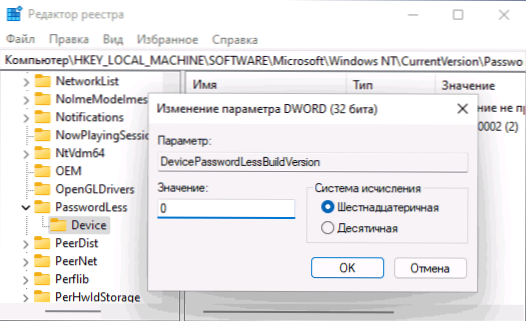
- Paspauskite raktus Win+r Klaviatūroje („Win“ - „Windows Emblem“) įveskite „NetPlwiz“ arba Valdykite „userPasswords2“ Ir spustelėkite Enter.
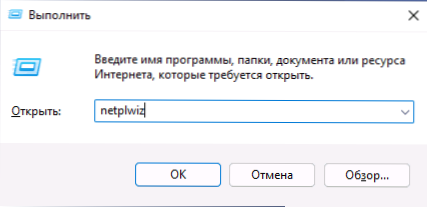
- Atidarys langą su vartotojų sąrašu. Norėdami išjungti slaptažodžio užklausą esant dabartiniam vartotojui, pašalinkite ženklą „Reikalauti vartotojo vardo ir slaptažodžio“ ir pritaikykite nustatymus. Ženklas gali būti nerodomas, jei nebuvo atlikti pirmieji žingsniai.
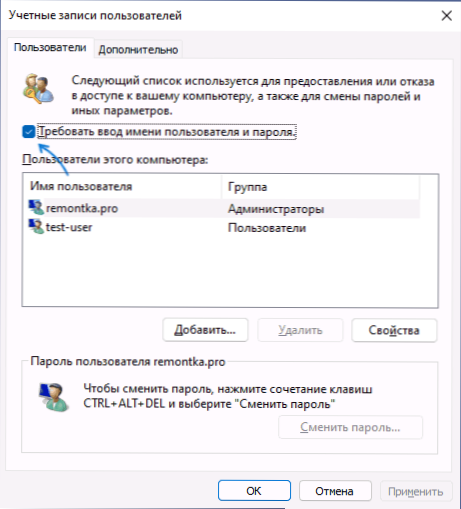
- Kai naudojama, turėsite įvesti slaptažodį ir patvirtinti slaptažodį. Būkite labai dėmesingi išdėstymui ir registrui, taip pat atminkite, kad reikia tiksliai įvesti „Windows 11“ slaptažodį (vietinę paskyrą ar paskyrą „Microsoft“), o ne PIN kodą.
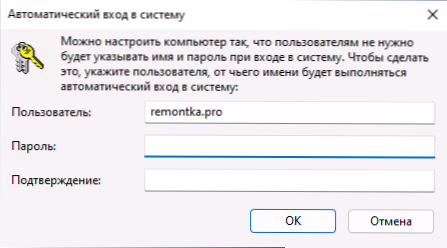
- Atlikus visus šiuos veiksmus ir paleidus kompiuterį ar nešiojamąjį kompiuterį, slaptažodis prie įėjimo į „Windows 11“ nebus paprašyta.
Tai yra pagrindinis metodas, vienodai tinkamas tiek „Microsoft“ paskyroms, tiek vietinei paskyrai (autonominė sąskaita). Tačiau yra papildomų metodų.
Dėmesys: Jei 6 -ajame žingsnyje įvesite neteisingą slaptažodį (pavyzdžiui, neteisingame išdėstyme ar registre), negausite klaidos patvirtinę įvesties patvirtinimą. Tokiu atveju automatinis įėjimas nebus vykdomas, vietoj to kiekvieną kartą gausite pranešimą apie neteisingą vartotojo pavadinimą ar slaptažodį, o įėjimo ekrane gali pasirodyti du identiški vartotojai.
„SysInternals Autologon“
„Autologon Free“ galima įsigyti „Microsoft“, kad būtų galima automatiškai patekti į sistemą be vartotojo ir slaptažodžio, kurį ypač lengva naudoti:
- Atsisiųskite naudingumą iš oficialaus puslapio https: // docs.„Microsoft“.Com/ru-ru/sysinternals/atsisiuntimai/„Autologon“ ir išpakuokite archyvą patogioje vietoje.
- Paleiskite atsisiųstą naudingumą ir susitarkite su naudojimo sąlygomis.
- Programos lange bus automatiškai įterptas dabartinio vartotojo ir kompiuterio (domeno) pavadinimas, jums tereikia įvesti dabartinį slaptažodį ir paspausti mygtuką Įgalinti (įjungti), kad suaktyvintumėte įėjimą be slaptažodžio.
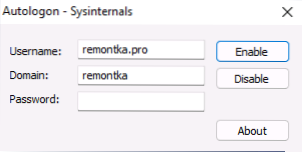
Mano teste programa sėkmingai veikia „Windows 11“ tiek vietinėms paskyroms, tiek apskaitos įrašams „Microsoft“.
Naudojant registro redaktorių
Yra metodas, leidžiantis pašalinti slaptažodį prie įėjimo naudojant registro redaktorių, tačiau, kai jį naudojate būti peržiūrėtas.
Norėdami išjungti slaptažodį prie įėjimo į registrą, atlikite šiuos veiksmus:
- Paleiskite registro redaktorių, paspauskite klavišus Win+r, Įveskite Regedit Ir spustelėkite Enter.
- Eikite į registro skyrių
HKEY_LOCAL_MACHINE \ Software \ „Microsoft“
- Du kartus paspauskite parametrą „AutoAdminLogon“ ir pakeiskite jo vertę į 1.
- Dešiniajame registro redaktoriaus skydelyje spustelėkite mygtuką Dešinys DefaultPassword, Tada pakeiskite šio parametro vertę į savo slaptažodį.
- Panašiai sukurkite parametrus su pavadinimais Numatytasisdomainname Ir DefaultUsername. Pakeiskite parametro „DefaultDomainName“ vertę dabartinio kompiuterio pavadinime (galite pažvelgti į parametrus - sistemą - apie sistemą) ir defaultUsername vertę dabartinio vartotojo pavadinime (gali būti apžvelgtas „LastMeDusername“. parametras).
Užbaigus redagavimą, uždarykite registro redaktorių ir paleiskite kompiuterį: Įėjimo įrašas bus automatiškai užpildytas.
Mes visiškai pašaliname vietinės paskyros slaptažodį
Jei jūsų kompiuteryje su „Windows 11“ naudojama vietinė paskyra, galite pašalinti šios paskyros slaptažodį, todėl jums nereikės įvesti (jums taip pat gali tekti ištrinti PIN kodą, atlikti 1 veiksmus 1 -3 iš ankstesnio metodo, tada ištrinkite PIN kodą sąskaitose - įrašo parinktys). Kaip tai padaryti parametruose:
- Eikite į parametrus - paskyros - Įėjimo parinktys.
- Atidarykite elementą „Slaptažodis“ ir spustelėkite „Keisti“.
- Įveskite dabartinį slaptažodį ir spustelėkite „Kitas“.
- Palikite visus laukus, kad nurodytumėte naują slaptažodį, ir spustelėkite „Kitas“.
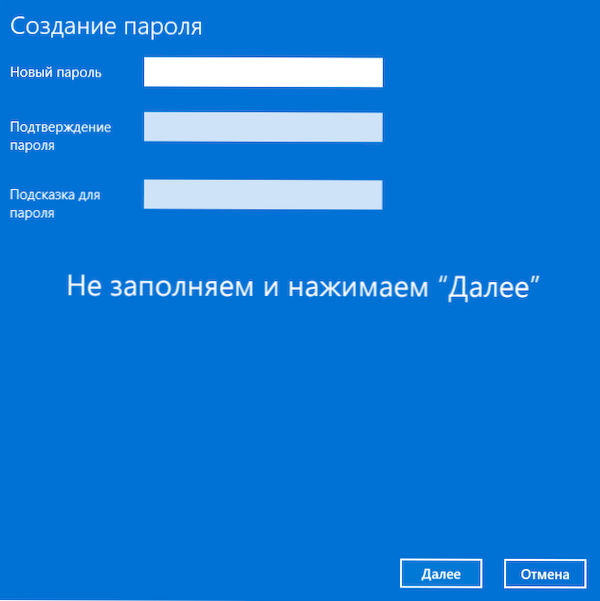
Taip pat galite pašalinti vietinės paskyros slaptažodį naudodami komandinę eilutę:
- Vykdykite komandinę eilutę administratoriaus vardu arba, jei norite, „Windows Terminal“ (taip pat administratoriaus vardu, galite tai padaryti dešiniuoju pelės mygtuku spustelėdami mygtuką „Pradėti“).
- Komandos eilutėje Įveskite komandą Grynasis vartotojas Ir spustelėkite Enter. Čia turite atkreipti dėmesį į vartotojo pavadinimą, kad galėtumėte naudoti kitoje komandoje.
- Įveskite komandą
Grynas
ir spustelėkite Enter (tarp kabučių nėra jokio atotrūkio) - Uždarykite komandų eilutę.
Dabar nurodytas vartotojas neturi slaptažodžio, todėl jo įrašas prie įėjimo į sistemą nereikia.
Išjunkite slaptažodį po išėjimo iš miego režimo
Atlikus atliktus veiksmus, jūsų nešiojamasis kompiuteris ar kompiuteris gali ir toliau reikalauti slaptažodžio po „Windows 11“ išleidimo iš miego režimo. Norėdami išvengti to, atlikite šiuos veiksmus:
- Eikite į parametrus - paskyros - Įėjimo parinktys.
- Skyriuje „Papildomi parametrai“,?"
- Spustelėkite rodyklę šalia „Drop -down“ sąrašo ir pasirinkite „Never“.
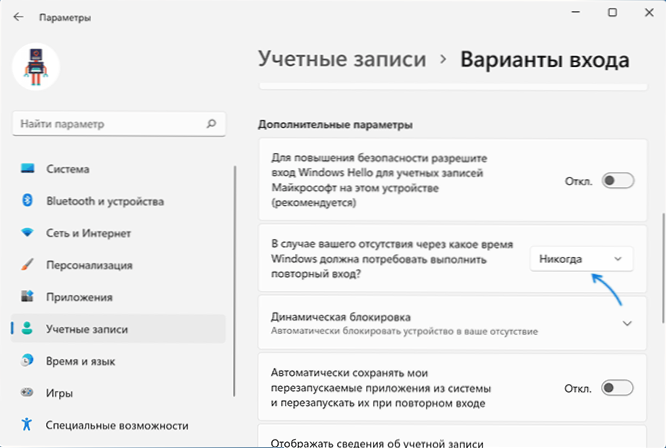
Šių veiksmų pakaks, kad slaptažodis neprašytų naudodamiesi miego režimu.
Jei dėl tam tikrų priežasčių slaptažodžio užklausa po miego neveikė, galite naudoti registro redaktorių:
- Registre sukurkite skyrių
Hkey_local_machine \ programinė
- Šio skyriaus viduje sukurkite du DWORD parametrus su pavadinimais „AcsettinIndex“ Ir „DCSettinIndex“ Ir prasmė 0 Kiekvienam iš jų.
- Uždarykite registro redaktorių ir paleiskite kompiuterį ar nešiojamąjį kompiuterį.
Papildoma informacija
Jei jūsų kompiuteris naudoja ekrano užsklandą (ekrano ekrano užsklanda), po jo taip pat galima paprašyti slaptažodžio. Norėdami patikrinti ekrano užsklandos parametrus:
- Paspauskite klaviatūros „Win+R“ klavišus, įveskite
Valdymo stalas.Cpl ,,@ekrano užsegimas
Ir spustelėkite Enter. - Įsitikinkite, kad ekrano užsklanda yra išjungta (įdiegta „ne“), arba pažymėkite “, pradėkite nuo įėjimo ekrano į sistemą“.
Taip pat atkreipkite dėmesį į kitą momentą: Jei jūsų išmanusis telefonas yra sinchronizuotas su „Windows 11“, o parametrų skyriuje - paskyrose - įėjimo parinktys yra įtrauktos „Dinaminis užraktas“, tai taip pat gali sukelti ekrano pasirodymą su užklausa su užklausa PIN kodas ar slaptažodis.
- « Būdai, kaip grąžinti klasikinį kontekstinį meniu „Windows 11“
- Kaip įjungti SSD apdailą „Windows“ ir patikrinkite, ar įjungta „Trim“ palaikymas »

